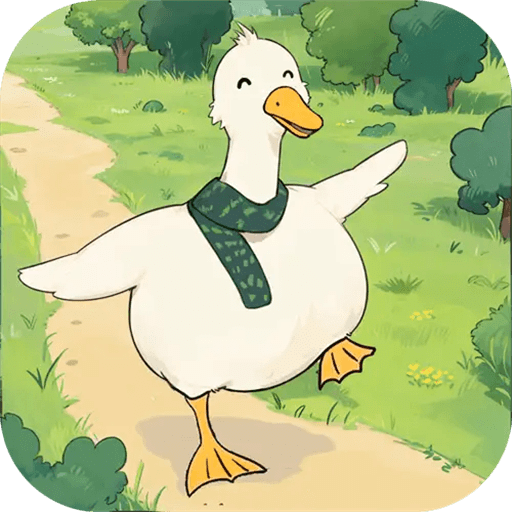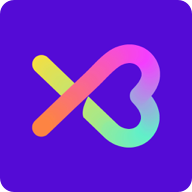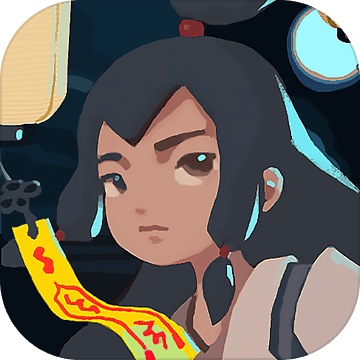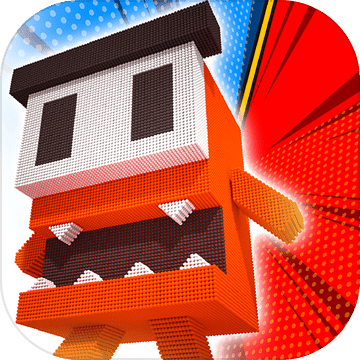昂达主板怎么bios设置u盘启动|昂达主板bios设置u盘启动详细步骤
2018-06-25 09:34:21
bios设置教程
当用户想要重新安装系统的时候,由于对bios不熟悉导致在需要设置bios时不知道该怎么下手,也不敢随意乱改动,其实bios基本大同小异,接下来U装机就以昂达主板为例,给朋友们详细介绍如何进行bios设置,熟悉以后再遇到bios设置就手到擒来了。
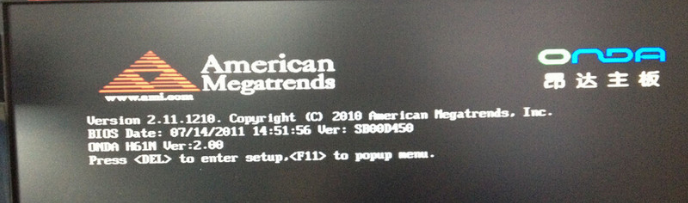
1、将制作好的u深度u盘启动盘插入电脑usb接口,然后按开机键,等到电脑屏幕出现开机画面的时候按“Delete”键进入BIOS设置界面。在打开的BIOS设置界面,通过上下方向键移动光标找到“Advanced BIOS Features”,如下图所示:
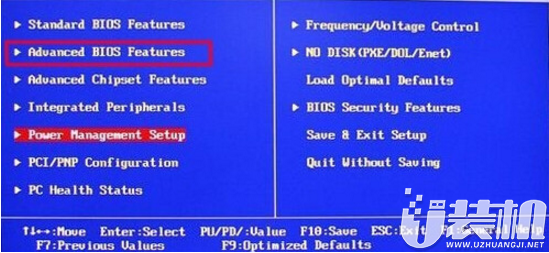
2、来到Advanced BIOS Features设置界面,通过上下方向键移动光标选择“Hard Disk Boot Priority”回车确认,如下图所示:
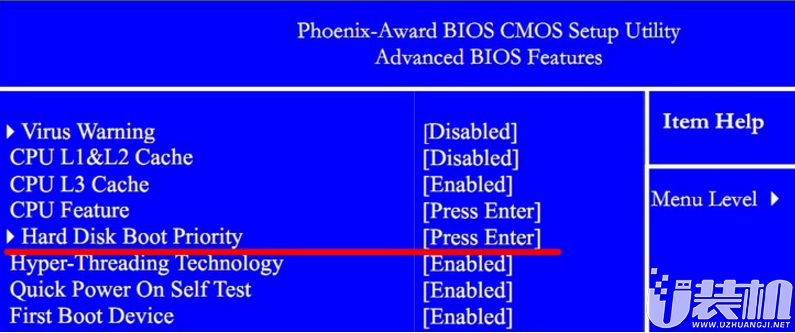
3、最后用户们可以直接通过“+ -”键将“USB-HDD...”这个项直接移动到第一个位置,然后按“F10”保存重启即可。
上述就是关于U装机教程昂达主板设置u盘启动的方法,有遇到类似情况的用户不懂的如何设置昂达主板u盘启动方法的用户,可以尝试以上的解决方法进行操作。
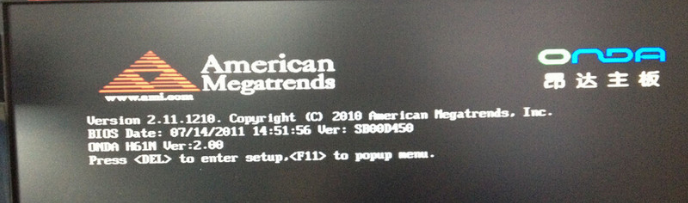
1、将制作好的u深度u盘启动盘插入电脑usb接口,然后按开机键,等到电脑屏幕出现开机画面的时候按“Delete”键进入BIOS设置界面。在打开的BIOS设置界面,通过上下方向键移动光标找到“Advanced BIOS Features”,如下图所示:
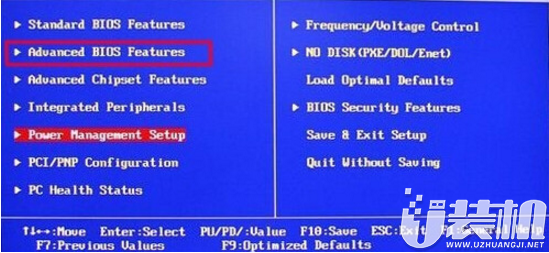
2、来到Advanced BIOS Features设置界面,通过上下方向键移动光标选择“Hard Disk Boot Priority”回车确认,如下图所示:
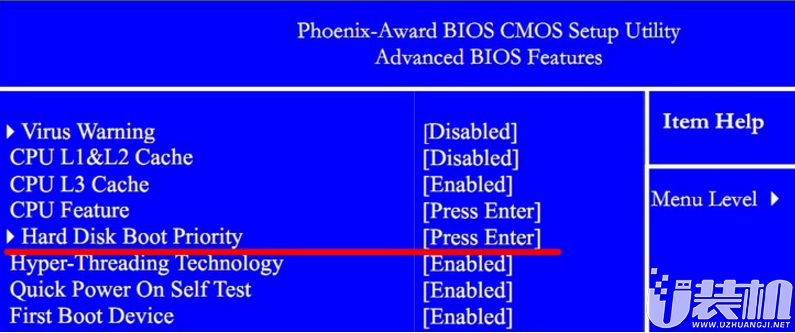
3、最后用户们可以直接通过“+ -”键将“USB-HDD...”这个项直接移动到第一个位置,然后按“F10”保存重启即可。
上述就是关于U装机教程昂达主板设置u盘启动的方法,有遇到类似情况的用户不懂的如何设置昂达主板u盘启动方法的用户,可以尝试以上的解决方法进行操作。
相关下载
更多+
-
 下载
下载最后的原始人37手游
角色扮演 | 394.16 MB
踏入最后的原始人37手游的奇幻世界,你将开启一段史前策略之旅,扮演着部落领袖的角色,引领你的原始人族群走向繁荣昌盛。想象一下,在最后的原始人37手游这片广袤而未知的土地上,你将亲手打造一个属于你的石器时代帝国,与全球的玩家交流心得,展开刺激的交易。
-
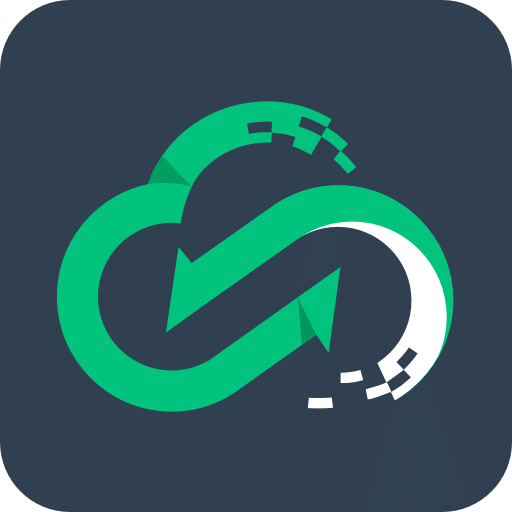 下载
下载网易云游戏无限时长版
游戏辅助 | 73.35 MB
踏入网易云游戏无限时长版的奇妙世界,您即将拥抱一场由网易精心打造的云游戏盛宴。想象一下,一个充满无限可能的游戏宝库,它汇聚了丰富多彩的游戏资源,每一秒都待您探索、体验。在网易云游戏无限时长版,繁琐的下载安装流程变得不再需要,只需动动手指,即可畅游于各式游戏的海洋。
-
 下载
下载碧蓝航线安卓手机版
角色扮演 | 1.71 GB
踏入碧蓝航线安卓手机版的海洋世界,您将掌舵一艘策略与养成完美结合的即时海战游戏航母。在这里,每个角色都有其独特的成长轨迹,等待您的精心培养。搜集心爱的舰娘,亲手操控她们在无垠的大海上征战,享受指挥千军万马的豪情壮志。而碧蓝航线安卓手机版,更有趣味盎然的后宅系统,让您能自由打造个性化的温馨家园,轻松游戏,告别熬夜伤肝的日子。
相关文章
- 刺激好玩的格斗游戏有什么04-19
- 流行好玩的武侠游戏有哪些04-19
- 画面精美的卡牌游戏有哪些04-19
- 乙游排行榜202404-19
- 高人气的餐厅题材游戏排行榜04-19
- 修仙游戏无氪金排行榜04-18
- 不用看广告的游戏排行榜04-18
- 受欢迎的fps游戏排行榜04-18
- 最好玩的武侠类手游有哪些04-18
- 好玩的3d动作游戏有什么04-18
- 高画质枪战手机游戏排行榜04-17
相关专题
更多+